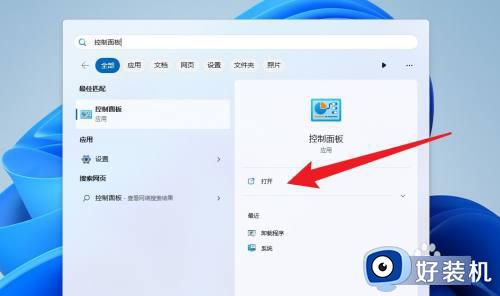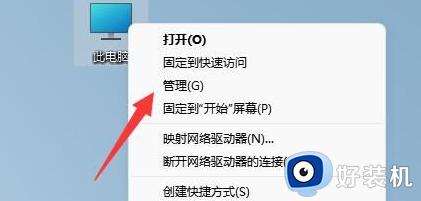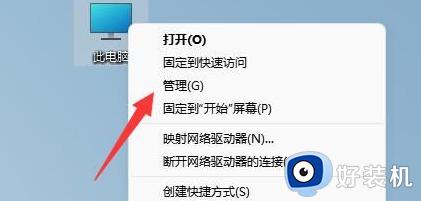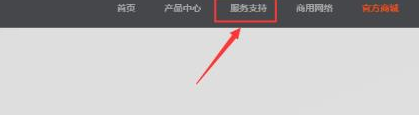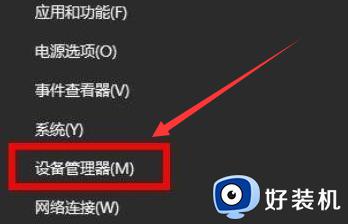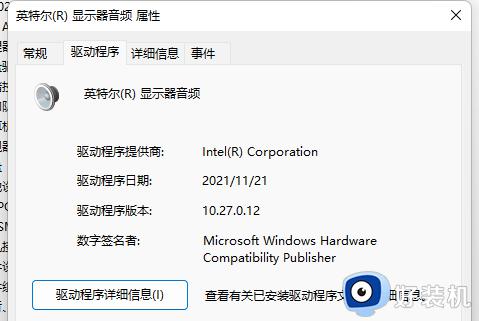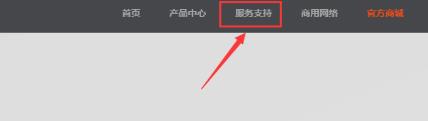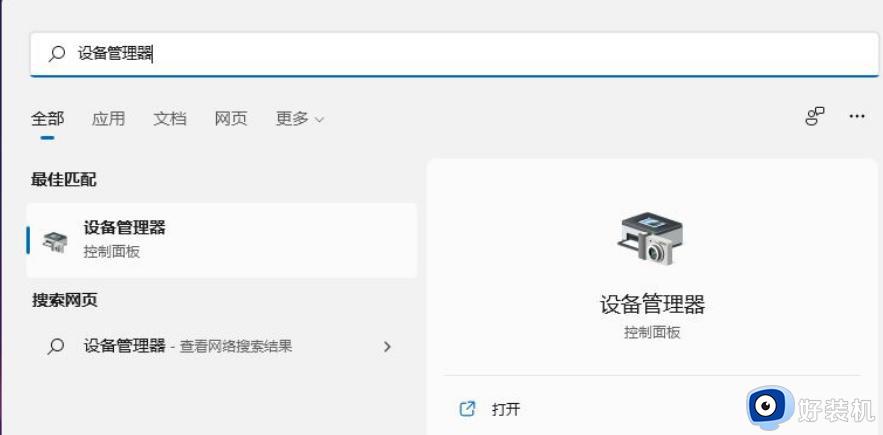win11网卡驱动在哪里看 win11如何查看电脑的网卡驱动程序
时间:2023-12-25 17:11:17作者:huige
网卡是电脑中很重要的一个硬件设备,如果要连接wifi的话,就想要有网卡还有网卡驱动程序,但是有很多人升级到win11系统之后,不知道自己电脑有没有安装网卡驱动,那么win11网卡驱动在哪里看呢?接下来就由笔者给大家详细讲述一下win11查看电脑的网卡驱动程序的方法。
具体方法如下:
1、首先右键点击下方开始菜单,如图所示。
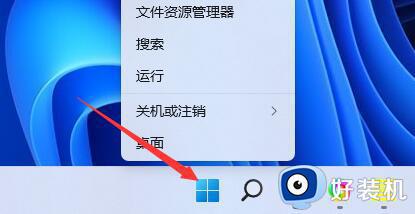
2、接着在右键菜单中找到并打开“设备管理器”。
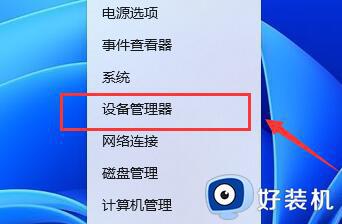
3、找到网卡就可以查看到对应的设备驱动了。
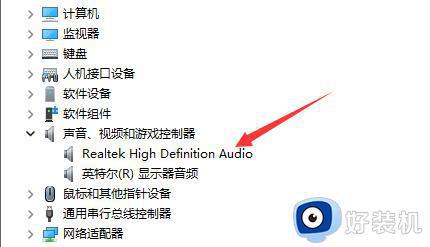
4、进入“驱动程序”选项卡,点击“驱动程序详细信息”。
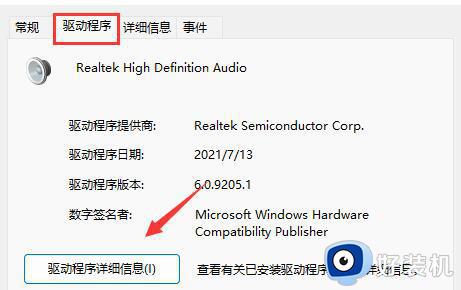
5、在驱动程序文件下还可以看到具体的驱动程序名称和位置。
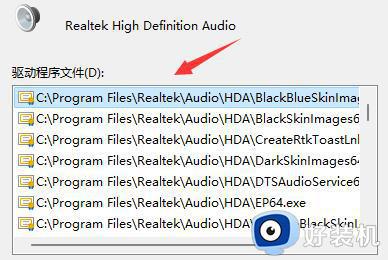
当然也可以下载第三方软件来一键查看电脑的驱动情况。
以上就是win11如何查看电脑的网卡驱动程序的详细解决方法,如果你有一样的需求,可以参考上面的方法来查看吧。